Nahrávejte video, zvuk, hraní her a webovou kameru a snadno zaznamenejte vzácné okamžiky.
[2025] Odhalení Flashback Express a jeho nejlepší alternativy
Hledáte spolehlivý záznam obrazovky, který vás nezruinuje? Vyzkoušejte Flashback Express hned teď. Jedná se o bezplatný, ale funkčně nabitý software, který se zavazuje poskytovat uživatelům vysoce kvalitní nahrávky. Je to nejlepší volba pro nahrávání tutoriálů, hraní her nebo prezentací? V dnešní recenzi se ponoříte do funkcí, výhod, nevýhod a dalších informací o Flashback Express. Čtěte dále a zjistěte, zda je to ten správný nástroj, nebo zda potřebujete alternativu.
Seznam průvodců
Recenze Flashback Express: Funkce, výhody a nevýhody Vyplatí se koupit Flashback Express? Srovnání Nejlepší alternativa k Flashback Express pro nahrávání obrazovkyRecenze Flashback Express: Funkce, výhody a nevýhody
Flashback Express si rychle vydobyl jméno jako jedna z oblíbených možností pro nahrávání obrazovky. Nabízí bezplatný a uživatelsky přívětivý zážitek jak pro začátečníky, tak pro profesionály, takže ať už chcete nahrávat pro tutoriály, hraní her nebo prezentace, tento nahrávací nástroj dokáže tyto potřeby bez problémů splnit. Jak si ale vede z hlediska funkcí, výkonu a dalších aspektů? Podívejte se na níže uvedené podrobnosti a získejte o Flashback Express více.
Vlastnosti Flashback Expressu:
• Nahrávání obrazovky a zvuku. S Flashback Express můžete bez námahy zachytit v režimu celé obrazovky vybrané konkrétní okno nebo oblast.
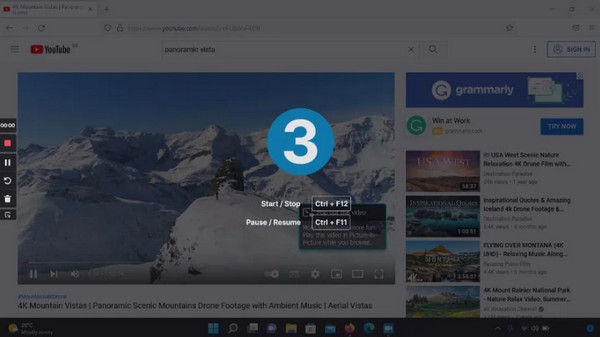
• Nástroje pro úpravy. I když se jedná pouze o základní funkce, můžete před exportem stále ořezávat a stříhat další klipy ve svých nahrávkách.
• Možnosti exportu. Exportujte videozáznamy do oblíbených formátů, jako jsou AVI, MP4 a WMV, pro snadné sdílení a přehrávání na jakémkoli zařízení.
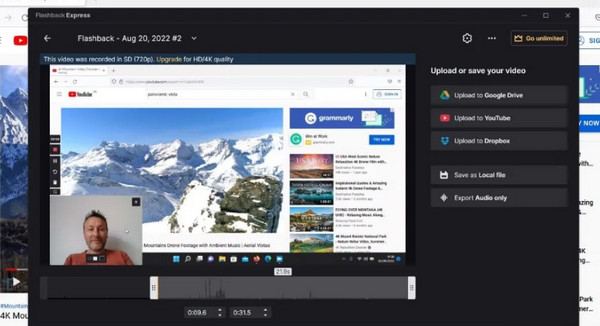
• Žádné vodoznaky. Flashback Express nenabízí na exportovaných nahrávkách žádné vodoznaky, a to ani v bezplatné verzi.
• Uživatelsky přívětivé rozhraní. Ať už máte zkušenosti nebo ne, můžete začít rychle díky čistému a intuitivnímu rozhraní.
Výhody Flashback Express:
• Je navržen pro snadné použití, takže jej zvládnou jak začátečníci, tak i zkušení uživatelé.
• Zachyťte celou obrazovku nebo konkrétní oblast, což vám dává větší flexibilitu.
• Nestanovujte časová omezení pro vaše nahrávky.
Nevýhody Flashback Expressu:
• Není ideální pro ty, kteří potřebují pokročilejší možnosti nahrávání, jako jsou například anotace.
• U starších počítačů se může vyskytnout zpoždění nebo jiné problémy.
Vyplatí se koupit Flashback Express? Srovnání
Poté, co jste se v předchozí části seznámili s funkcemi Flashback Express, můžete u bezplatné verze zjistit další omezení, která sice mnoho uživatelů zaujmou. Dobrou zprávou je, že nabízí i placenou verzi Flashback Pro, která obsahuje další funkce pro pokročilejší nahrávání a editaci.
Tyto funkce však nebudou potřeba, pokud chcete pouze nahrávat obrazovku. Než se tedy rozhodnete, zda si Flashback Pro zakoupit, je dobré porovnat obě verze a zjistit, zda ospravedlňuje cenu.
1. Možnosti nahrávání
• Flashback Express. Můžete si užívat základní nahrávky s možností zachytit celou obrazovku, konkrétní okna nebo vybrané oblasti. Podporováno je také nahrávání systémového zvuku a mikrofonu.
• Flashback Pro. Obsahuje všechny funkce bezplatné verze a přidává pokročilé možnosti, jako je nahrávání záběrů z webové kamery, úprava snímkové frekvence a výběr mezi různými kodeky.
2. Nástroje pro úpravy
• Flashback Express. Tato bezplatná verze nabízí základní možnosti úprav, jako je ořezávání a stříhání dalších klipů.
• Flashback Pro. S tímto můžete také ořezávat a stříhat klipy, přidávat anotace, šipky a tvary, upravovat rychlost videa a aplikovat efekty.
3. Možnosti exportu
• Flashback Express. Exportujte videozáznamy do formátů jako MP4, AVI a WMV. Nelze je však nahrávat přímo na platformy sociálních médií, jako je YouTube.
• Flashback Pro. Kromě běžných formátů v bezplatné verzi umožňuje profesionální verze nahrávání na YouTube, Vimeo a další platformy. Má také podporu pro rozlišení 4K.
4. Výkon
• Flashback Express. I když nabízí vynikající výkon pro nahrávání, chybí mu zákaznická podpora. Také se můžete setkat se zpomalením nebo problémy s výkonem, zejména na starších počítačích.
• Flashback Pro. Tato verze upřednostňuje technickou podporu, což vám zajistí rychlejší pomoc s jakýmikoli problémy. Aktualizace můžete také získat rychleji než uživatelé bezplatné verze.
Pokud chcete pouze základní nahrávku bez rozsáhlé úpravy, bude vám postačovat bezplatná verze. Pro ty, kteří však potřebují funkce profesionální úrovně pro své tutoriály a další video obsah, se investice do Flashback Pro může vyplatit. Chcete další možnosti? Přejděte k poslední části této recenze Flashback Express a podívejte se na nejlepší alternativu, kterou můžete zvážit.
Nejlepší alternativa k Flashback Express pro nahrávání obrazovky
Když mluvíme o nejlepší alternativě k Flashback Express pro nahrávání obrazovky, 4Easysoft Screen Recorder je vynikající volbou. Program umožňuje zachytit obrazovku několika způsoby, včetně celé obrazovky, konkrétních oken nebo přizpůsobených oblastí, což je ideální pro jakýkoli účel, ať už hraní her, tutoriály, webináře atd. Můžete také nahrávat zvuk z webkamery, systémového zvuku a mikrofonu, což vám dává plnou kontrolu nad nahráváním zvuku, což je krok vpřed oproti Flashback Express. Kromě toho můžete do nahrávky během nahrávání nebo po něm přidávat tvary, čáry, texty a další anotace. To vše lze dosáhnout pomocí videa a zvuku ve vysokém rozlišení.

Nahrajte celou obrazovku nebo její konkrétní oblasti bez vodoznaků a časových omezení.
Vysoce kvalitní video a audio nahrávky s rozlišením až 4K a 60 fps.
Umožňuje exportovat nahrávky ve formátech jako MP4, MOV, AVI atd.
Předem si upravte nastavení nahrávání, abyste dosáhli požadované kvality.
100% Secure
100% Secure
Krok 1 Otevřete na obrazovce počítače program 4Easysoft Screen Recorder. V hlavním rozhraní klikněte na možnost „Videorekordér“.

Vyberte buď tlačítko „Celá“ (celá obrazovka), nebo „Vlastní“ (vyberte požadovanou oblast) pro oblast, která se má zaznamenat. Bez ohledu na tyto dvě možnosti můžete oblast snímání upravit potažením rámečku.

Krok 2Chcete-li nahrávat zvuk, povolte tlačítka „Zvuk systému“ a „Mikrofon“ podle potřeby. Jejich hlasitost můžete změnit přetažením posuvníku.

Krok 3Jakmile je nastavení nastaveno, klikněte na tlačítko „NAHRÁT“ a začněte nahrávat aktivity na obrazovce. Nyní můžete pomocí vyskakovacího panelu nástrojů během nahrávání přidávat poznámky, abyste zvýraznili konkrétní detaily, nebo pokud chcete, pořídit snímek obrazovky.

Krok 4Později uložte nahrávku kliknutím na tlačítko „Stop“ a budete přesměrováni do okna náhledu, kde si ji nejprve můžete prohlédnout a zjistit, zda je třeba provést nějaké ořezy. Pokud jste s nahrávkou spokojeni, klikněte na tlačítko „Uložit“.

Závěr
To je pro Flashback Express vše! Jak vidíte v této recenzi, má solidní sadu funkcí, nenabízí žádné vodoznaky, intuitivní rozhraní a základní možnosti nahrávání, což je skutečně vynikající volba pro začátečníky i profesionály. Není však vyloučen zpoždění nebo jiných problémů. Proto, 4Easysoft Screen Recorder Je to vynikající alternativa. Nabízí vylepšené možnosti nahrávání, integrovaný editor a vysoce kvalitní exporty. Ať už chcete vytvářet tutoriály nebo nahrávky pro herní obsah či jiné účely, tento program nabízí robustnější a všestrannější řešení. Vyzkoušejte ho ještě dnes!
100% Secure
100% Secure



